Come collegare TIMvision al televisore
Di recente hai sentito parlare di TIMVISION, la piattaforma di streaming on demand di TIM e, dal momento in cui sei interessato a vedere i contenuti del suo catalogo, stai pensando di abbonarti ad essa. Se però adesso sei qui e stai leggendo queste righe, immagino che tu abbia dei dubbi riguardo il suo funzionamento. Scommetto, infatti, che vorresti sapere come collegare TIMVISION al televisore, in modo da poter fruire dei contenuti direttamente sullo schermo della TV. È proprio così, vero? Allora sappi che sarò lieto di aiutarti.
Innanzitutto, devi sapere che esistono diverse soluzioni per collegare il servizio di streaming di TIM alla TV: l’impiego del TIMVISION BOX è senza ombra di dubbio il metodo “più ufficiale”, ma potresti avvalerti anche dell’apposita app per Smart TV o di Chromecast/Google TV Streamer, un dispositivo HDMI che, una volta connesso alla rete Wi-Fi domestica, può essere utilizzato per la trasmissione dei contenuti multimediali di TIMVISION anche su TV non Smart. Ma andiamo con ordine: nel corso dei prossimi capitoli di questo tutorial, ti illustrerò nel dettaglio le soluzioni a tua disposizione, spiegandoti passo dopo passo come avvalertene.
Bene: adesso che hai più chiaro quali sono gli argomenti che andremo ad affrontare, sei pronto per iniziare? Sì? Benissimo! Mettiti seduto bello comodo e prenditi giusto qualche minuto di tempo libero, in modo da leggere con la massima attenzione le “dritte” che ho preparato per te. Sono sicuro che, al termine della lettura, avrai sicuramente le idee più chiare su come riuscire nell’intento che ti sei proposto. Scommettiamo? Arrivati a questo punto, non mi resta altro che augurarti una buona lettura e, soprattutto, una buona visione!
Indice
- Dispositivi compatibili
- Prezzi di TIMVISION
- Come collegare decoder TIMVISION al televisore
- Collegare TIMVISION alla Smart TV tramite app ufficiale
- Collegare TIMVISION alla TV tramite Chromecast/Google TV Streamer
- Collegare TIMVISION alla TV tramite Fire Stick
- Collegare TIMVISION alla TV tramite Apple TV
Dispositivi compatibili

Prima di spiegarti come collegare TIMVISION al televisore, devo illustrati brevemente quelli che sono i principali dispositivi supportati e le modalità di visione a tua disposizione.
TIMVISION è un servizio di streaming on demand a pagamento che può essere utilizzato su computer utilizzando un comune browser per la navigazione Internet, tuttavia, esiste anche l’app per Windows che si può ottenere tramite il Microsoft Store.
I suoi contenuti possono inoltre essere visti su TV grazie all’applicazione per Smart TV, la quale è disponibile su Smart TV Android versione 7.0 e successive e, come specificato sul sito di TIMVISION, su Smart TV Samsung (modelli TIZEN 2019 e successivi), Hisense (Vidaa OS anno 2021 e successivi), LG (con sistema operativo WEBOS 5 e successivi) e Philips (Titan OS 2024 e successivi).
Inoltre, grazie al supporto a Google Chromecast/Google TV Streamer, puoi collegare TIMVISION alla TV tramite l’app del servizio per smartphone e tablet Android o iOS/iPadOS. In alternativa, puoi avvalerti dei dispositivi Apple TV o Fire TV Stick, per rendere Smart la tua TV, scaricando l’app di TIMVISION dai relativi store virtuali.
In aggiunta, per vedere TIMVISION sulla TV, puoi naturalmente utilizzare il decoder TIM Box (noleggiabile dai clienti TIM), il quale permette di trasformare la TV in una Smart TV. Questo dispositivo si integra con il digitale terrestre e presenta lo standard DVB-T2 di ultima generazione: ciò permette di vedere anche tutti i canali televisivi in chiaro e offre la possibilità di guardare i contenuti di TIMVISION anche a risoluzione 4K.
Per maggiori informazioni sui dispositivi supportati, fai riferimento alla mia guida su come funziona TIMVISION o alla pagina ufficiale del supporto tecnico.
Prezzi di TIMVISION
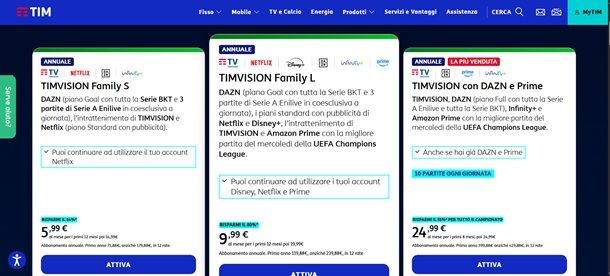
Vorresti ora scoprire quali sono i prezzi di TIMVISION? Ebbene, devi sapere che esistono molte offerte e ciascuna si differenzia per i contenuti che offre. Te ne riporto alcune proprio qui di seguito.
- TIMVISION con DAZN e Prime — questo piano include DAZN (piano Full con tutta la Serie A Enilive e tutta la Serie BKT), Infinity+ e Amazon Prime, con la migliore partita del mercoledì della UEFA Champions League. Il costo è di 24,99 euro al mese per i primi 8 mesi, poi 34,99 euro.
- TIMVISION Gold — con questo piano hai DAZN (piano Full), Disney+ (piano Standard con pubblicità), Netflix (piano Standard con pubblicità), Infinity+ e Amazon Prime. Il costo è di 34,99 euro al mese per i primi 8 mesi, poi 44,99 euro.
- TIMVISION Family S — comprende DAZN (piano Goal), Netflix (Standard con pubblicità) e Infinity+, al costo di 5,99 euro al mese per 12 mesi, poi 14,99 euro.
- TIMVISION Family M — offre tutto il piano Family S, con in aggiunta Disney+ (Standard con pubblicità). Il prezzo è di 7,99 euro al mese per 12 mesi, poi 17,99 euro. Sono inoltre felice di segnalarti che è possibile avere il piano TIMVISION Family M assieme alla linea fissa di TIM in un unico pacchetto a un prezzo vantaggioso.
- TIMVISION Family L — include tutti i vantaggi del piano Family M, aggiungendo un abbonamento ad Amazon Prime, al costo di 9,99 euro al mese per i primi 12 mesi, poi 19,99 euro.
Se desideri conoscere tutte le offerte disponibili, visita pure questa pagina del sito Internet ufficiale di TIM, inoltre, controlla sempre nei dettagli dell’offerta se il decoder TIMVISION Box è incluso o meno.
Come collegare decoder TIMVISION al televisore

Se la tua intenzione è quella di collegare il decoder TIMVISION al televisore, prendi innanzitutto il cavo HDMI fornito in dotazione e inseriscine un’estremità nell’ingresso posto sul retro del decoder e l’altra nell’ingresso corrispondente situato sul retro o sul lato del televisore. Collega poi il cavo di alimentazione del decoder alla presa elettrica e, se desideri vedere anche i canali del digitale terrestre tramite il decoder TIM, inserisci il cavo dell’antenna nell’apposito ingresso posto sul retro del dispositivo.
A questo punto, assicurati che il decoder sia acceso (in caso contrario, premi il pulsante di accensione collocato sul retro), quindi prendi il telecomando TIMVISION Box e premi il tasto OK.
Nella schermata Associa il telecomando tramite Bluetooth, premi un tasto qualsiasi del telecomando e attendi che venga rilevato e associato al decoder. Successivamente, nella nuova schermata visualizzata, seleziona la tua rete Wi-Fi e inserisci la relativa password per collegare il decoder a Internet. In alternativa, puoi connetterlo direttamente al modem utilizzando il cavo Ethernet fornito in dotazione.
Adesso, se disponibile, seleziona l’opzione Accedi con la tua linea fissa TIM per accedere automaticamente al tuo account TIMVISION. In alternativa, premi sulla voce Accedi con account, digita le credenziali del tuo account TIMVISION nei campi richiesti e premi sul pulsante per confermare.
Nella schermata successiva puoi scegliere di accedere con il tuo account Google, in modo da abilitare l’uso del Play Store e scaricare nuove applicazioni sul TIMVISION Box. Assegna poi un nome al decoder e, se in precedenza hai collegato il cavo dell’antenna, avvia la sintonizzazione dei canali.
Quest’ultima operazione consente di vedere i canali del digitale terrestre, poiché il decoder TIM è compatibile con lo standard DVB-T2. Completata la scansione dei canali e la configurazione iniziale, seleziona l’opzione Entra e premi il tasto OK del telecomando per accedere alla schermata principale di TIMVISION.
Per ulteriori dettagli, ti invito a consultare la mia guida dedicata su come installare TIMVISION Box.
Collegare TIMVISION alla Smart TV tramite app ufficiale
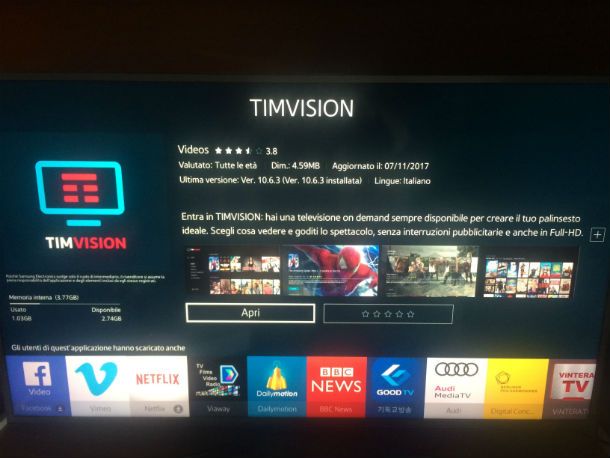
La soluzione più semplice per collegare TIMVISION al televisore è quella di utilizzare l’app ufficiale del servizio su Smart TV, scaricandola tramite lo store presente nelle TV di nuova generazione.
Per effettuare quest’operazione, assicurati innanzitutto che la Smart TV sia connessa a Internet. Nel caso non lo fosse, recati nel menu delle Impostazioni (solitamente è accessibile premendo il tasto con il simbolo di un ingranaggio sul telecomando), per poi accedere alle sezioni Rete > Connessione ed effettuare così la connessione a Internet via Wi-Fi. In alternativa, puoi connettere la TV a Internet via cavo, usando un comune cavo Ethernet.
La procedura potrebbe essere diversa a seconda del modello della tua Smart TV, quindi, in caso di dubbi o problemi, fai riferimento al mio tutorial su come connettere la TV a Internet.
Fatto ciò, avvia lo store predefinito della tua Smart TV (per esempio, su Smart TV LG è l’LG Content Store), individua, tramite il motore di ricerca, l’applicazione di TIMVISION e poi scaricala, premendo sul pulsante Installa. Al termine del download, avvia l’applicazione, pigiando sulla voce Avvia.
Ad applicazione avviata, per collegare TIMVISION al televisore, non devi fare altro che eseguire l’accesso con i dati relativi all’account con cui ti sei abbonato (indirizzo email e password).
Collegare TIMVISION alla TV tramite Chromecast/Google TV Streamer
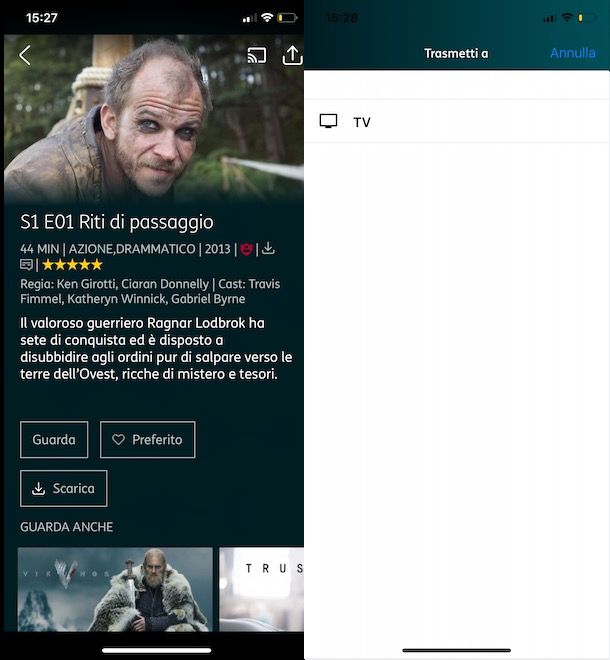
Se intendi collegare TIMVISION al televisore ma non possiedi una Smart TV, puoi avvalerti dell’applicazione di TIMVISION per Android o iOS/iPadOS che, grazie al supporto a Chromecast/Google TV Streamer, permette di effettuare la trasmissione dei contenuti multimediali dall’app verso la TV.
Per riuscire in questo intento, devi avere in precedenza scaricato l’applicazione di TIMVISION tramite lo store del tuo dispositivo, aver effettuato l’accesso o la registrazione al servizio di streaming e, ovviamente, aver già sottoscritto un abbonamento. Inoltre è necessario che tu abbia anche già installato e configurato Chromecast/Google TV Streamer, collegando il dispositivo di Google alla stessa rete Wi-Fi alla quale è connesso il tuo smartphone o tablet.
Hai già effettuato tutte queste operazioni preliminari? Benissimo: in tal caso, avvia l’app di TIMVISION sul tuo dispositivo e premi il simbolo della trasmissione, che puoi trovare nell’angolo in alto a destra. Adesso, fai tap sul nome della Chromecast nel menu che ti viene mostrato, in modo da eseguire il collegamento tra il dispositivo e la TV.
Fatto ciò avvia la riproduzione di un contenuto multimediale, agendo tramite l’app di TIMVISION su smartphone o tablet: pigia sul film o sulla serie TV che vuoi vedere e premi poi sul pulsante Guarda. Se il dispositivo e Chromecast/Google TV Streamer sono connessi alla stessa rete Wi-Fi, il contenuto multimediale verrà conseguentemente riprodotto su TV.
Collegare TIMVISION alla TV tramite Fire Stick
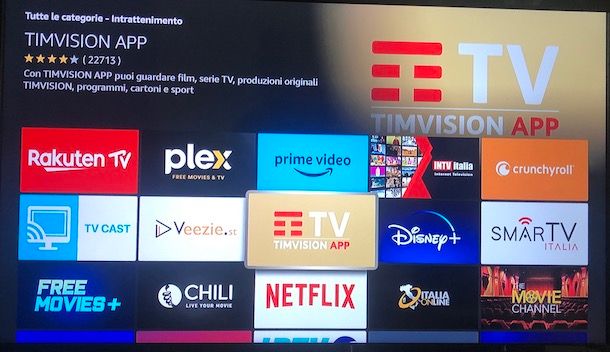
Se non disponi di una Smart TV (o quella che hai non ha l’app di TIMVISION), puoi avvalerti anche di Amazon Fire TV Stick, per vedere i contenuti multimediali di TIMVISION sul tuo televisore.
Si tratta del dongle HDMI di Amazon che rende Smart qualsiasi TV. Detto semplicemente, si tratta di una “chiavetta” che va collegata alla porta HDMI della TV, oltre che all’alimentazione. In questo modo si può accedere ai contenuti multimediali delle app scaricabili, come quella di TIMVISION, per l’appunto.
Amazon Fire TV Stick è disponibile nella versione Full HD e in quelle 4K/4K max (più costose): inoltre, supporta i comandi vocali, grazie al telecomando con Alexa integrato.
Detto ciò, dopo aver opportunamente installato e configurato il dispositivo, tutto ciò che devi fare è individuare e selezionare l’icona dell’app TIMVISION dallo store integrato. In caso di dubbi o problemi, leggi il mio tutorial su come installare TIMVISION su Fire Stick.

Fire TV Stick 4K Max di Amazon (Ultimo modello), Dispositivo per lo st...
Collegare TIMVISION alla TV tramite Apple TV

L’app di TIMVISION è approdata anche su Apple TV, il media center di Apple che permette la riproduzione di contenuti multimediali anche su TV non Smart, grazie alla disponibilità di un vasto parco di app scaricabili.
Inoltre, utilizzando Apple TV assieme a un dispositivo iOS o iPadOS è possibile trasmettere i contenuti dallo smartphone/tablet alla TV, grazie al sistema wireless AirPlay.
Detto ciò, per vedere i contenuti di TIMVISION non ti resta che scaricare l’app ufficiale dall’App Store (oppure attendere il download automatico, se hai attivato la sincronizzazione delle app da iPhone/iPad), avviarla ed effettuare il login con i dati dell’account con il quale ti sei abbonato, in modo da avere accesso al catalogo di TIMVISION.
In alternativa, se vuoi utilizzare la funzionalità di mirroring dello schermo, devi raggiungere il Centro di controllo di iOS, il quale è accessibile con uno swipe dall’alto verso il basso, in corrispondenza dell’angolo in alto a destra dello schermo.
Fatto ciò, pigia sulla voce Duplica schermo e, nel menu che ti viene mostrato premi sulla dicitura Apple TV. In questo modo duplicherai lo schermo di iPhone o iPad e i contenuti riprodotti tramite l’app di TIMVISION verranno trasmessi sullo schermo della TV, tramite Apple TV.
Se desideri approfondire l’argomento, non esitare a leggere la mia guida su come funziona Apple TV.
In qualità di affiliati Amazon, riceviamo un guadagno dagli acquisti idonei effettuati tramite i link presenti sul nostro sito.

Autore
Salvatore Aranzulla
Salvatore Aranzulla è il blogger e divulgatore informatico più letto in Italia. Noto per aver scoperto delle vulnerabilità nei siti di Google e Microsoft. Collabora con riviste di informatica e cura la rubrica tecnologica del quotidiano Il Messaggero. È il fondatore di Aranzulla.it, uno dei trenta siti più visitati d'Italia, nel quale risponde con semplicità a migliaia di dubbi di tipo informatico. Ha pubblicato per Mondadori e Mondadori Informatica.





